Када треба да приступите важним датотекама са свог иЦлоуд налога на иПхоне-у, иПад-у или Мац-у и добијете злогласна порука „Верификација није успела: Дошло је до непознате грешке у Аппле ИД-у“, мора да је заиста досадно. Али, срећом, постоје неке брзе исправке које можете покушати да решите проблем верификације Аппле ИД-а.
иЦлоуд је згодан Апплеов производ за складиштење у облаку. Да бисте управљали овим иЦлоуд налогом, креирате Аппле ИД. Аппле такође повезује овај ИД са физичким уређајима и дигиталним датотекама на вашим уређајима. Тако можете лако приступити иЦлоуд садржају на различитим Аппле уређајима путем Интернета. Нема потребе да копирате садржај са једног уређаја и извозите га на други користећи било који спољни медијум за складиштење података.
У иЦлоуд-у или Аппле ИД-у, све ради глатко док се не појави проблем „Дошло је до непознате грешке на Аппле ИД-у“. Можете наставити да покушавате да верификујете налог и уређај ће упорно приказивати ову грешку док не испробате методе за решавање проблема наведене у наставку:
Такође прочитајте:Грешка при повезивању Аппле ИД-а, верификација није успела. Како поправити
Како да поправите непознату грешку која се појавила у Аппле ИД-у у иОС-у
У наставку пронађите методе за решавање проблема да бисте решили проблем са верификацијом Аппле ИД-а:
1. Проверите статус система Аппле ИД
Можете видети грешку због проблема са Аппле ИД услугама. Уверите се да услуга није искључена када покушавате да верификујете Аппле ИД. Само посетите Статус Аппле система портал и проверите статус услуге Аппле ИД.
Такође прочитајте:Није могуће креирати или ажурирати Аппле ИД без е-поште за верификацију
2. Онемогућите ВПН
Ако користите било коју ВПН апликацију да бисте заобишли гео-ограничене веб локације, апликације итд., или заштитили своју приватност коришћењем виртуелне приватне мреже, привремено онемогућите ту услугу. Пронаћи ћете ВПН подешавања у Подешавања > Генерал > ВПН и управљање уређајима.
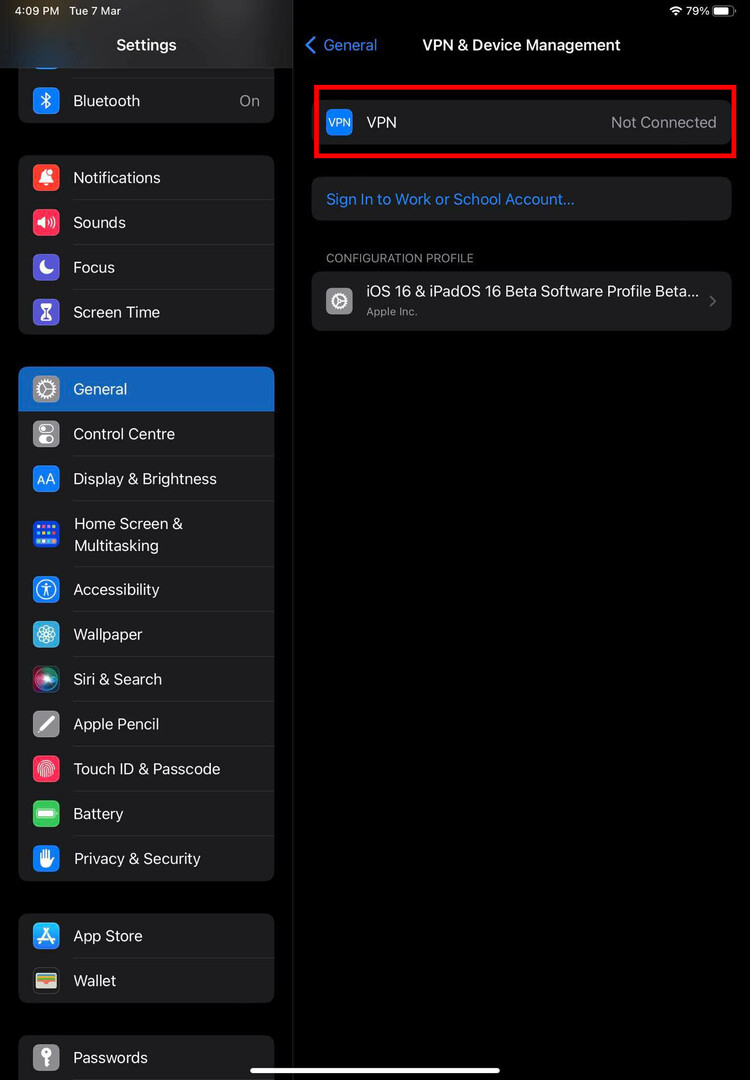
Сада идите на Подешавања > Аппле ИД и додирните било који од уређаја повезаних са Аппле ИД-ом на десној страни. Ако можете да приступите информацијама о уређају, решили сте проблем.
Такође прочитајте:Како користити Гоогле Оне ВПН на иОС-у
3. Апликација за подешавања принудног заустављања
Ако је апликација Подешавања радила и радила дуже време и нисте је претходно поново покренули, неисправан системски кеш може изазвати грешку у верификацији Аппле ИД-а. Урадите следеће:
- Иди на Почетни екран вашег иПхоне-а или иПад-а.
- Додирните оквир на дну екрана и превуците нагоре до средине екрана.
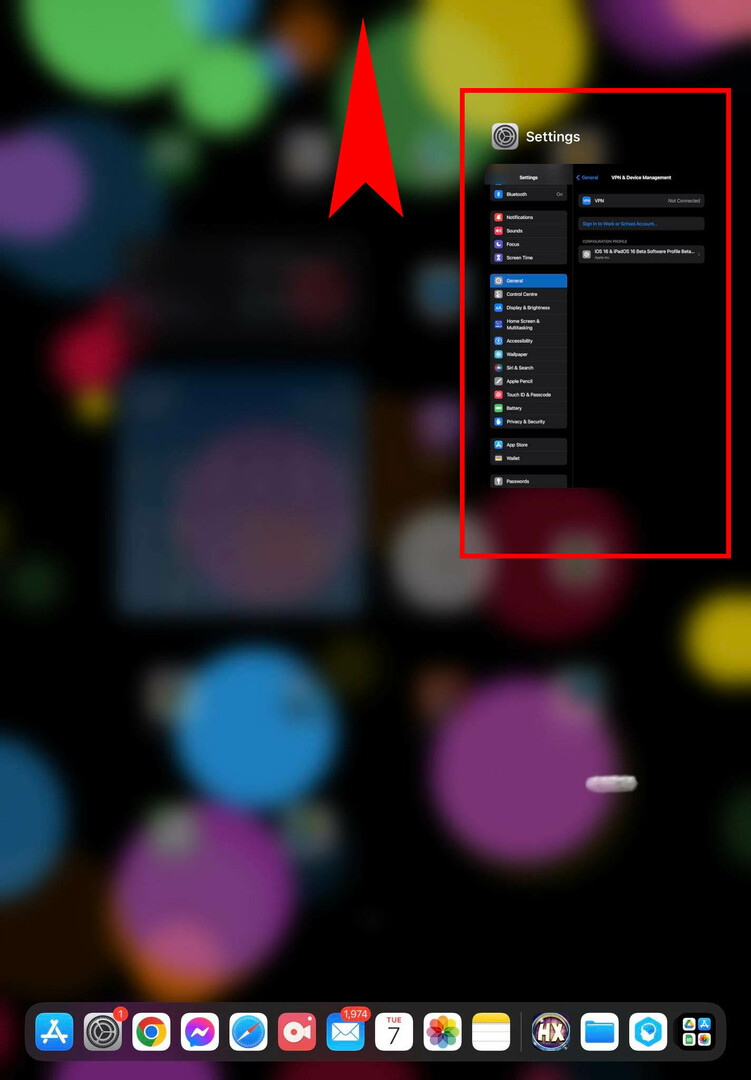
- Тхе Пребаците апликације појавиће се екран где видите све отворене апликације.
- Пронађите апликацију Подешавања тамо и превуците је нагоре да бисте принудно зауставили апликацију.
- Сада, отворите Подешавања апп фром Почетни екран или Фиока апликација.
Такође прочитајте:Ваш иПад: Како затворити и пребацивати између апликација
4. Проверите и исправите време или временску зону уређаја
Ручни датум, време и временска зона могу негативно утицати на синхронизацију и верификацију Аппле ИД-а са Аппле серверима. Да бисте искључили улогу ручних временских и временских зона, пратите ове кораке:
- Отвори Подешавања и идите на Генерал.
- Сада, изаберите Датум време опција.
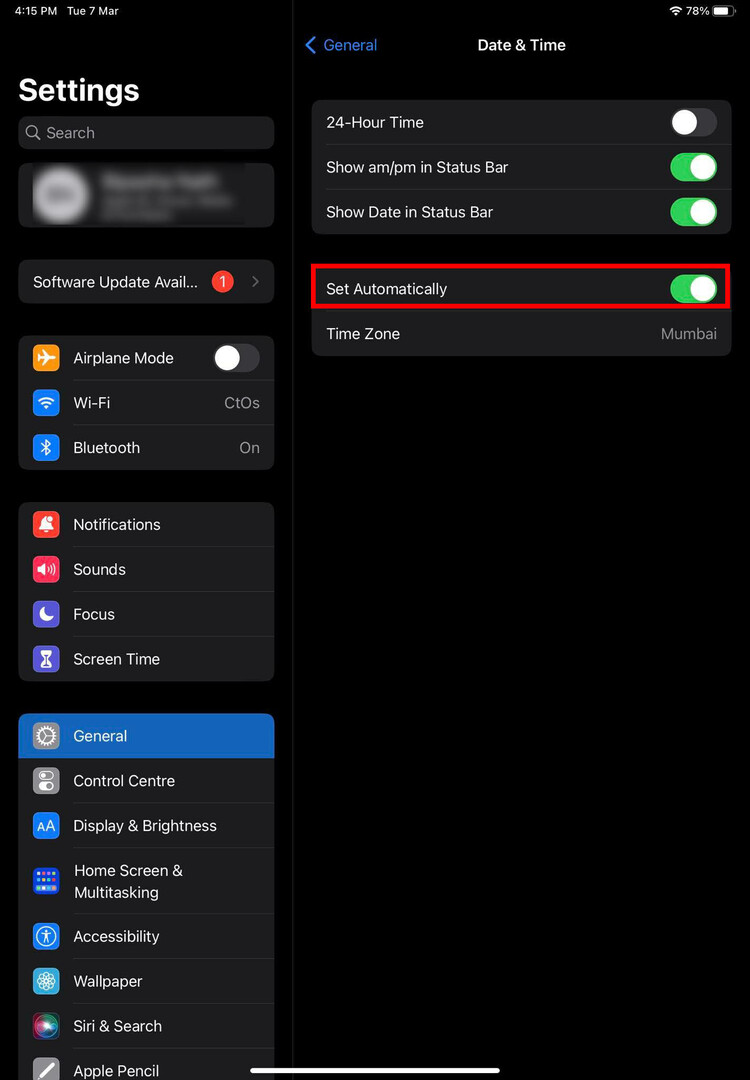
- Укључи на Подеси аутоматски одлика.
5. Промените Интернет мрежу
Да бисте искључили умешаност неисправне или ограничене мреже везе, пређите на мобилни интернет преко 4Г или 5Г. Ако то није опција, промените Ви-Фи мрежу са Подешавања > Ви-фи мени. Након што промените интернет везу, покушајте да потврдите Аппле ИД. Овај пут би требало да успе.
6. Ресетујте мрежна подешавања
Такође можете покушати да ресетујете мрежна подешавања за иПхоне, иПад Ви-Фи или иПад + Целлулар уређај да бисте решили проблем са Аппле ИД-ом. Ево корака које морате да пратите:
- Отвори Подешавања и додирните Генерал.
- Померите се надоле до дна десне навигационе табле и изаберите Пренесите или ресетујте иПхоне.
- Славина Ресетовати.
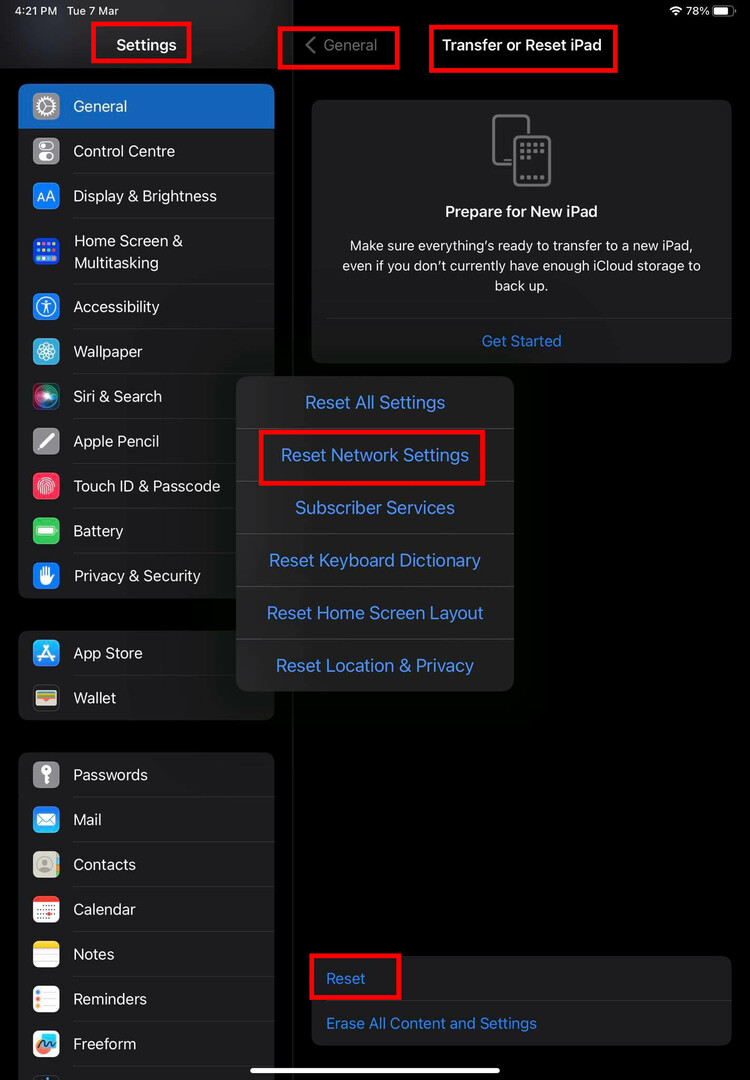
- Сада изаберите Ресетујте мрежна подешавања.
7. Привремено онемогућите иЦлоуд резервну копију
Ако видите обавештење „Верификација није успела: Дошло је до непознате грешке у Аппле ИД-у“ када приступајући другом Аппле уређају користећи исти Аппле ИД, прво онемогућите иЦлоуд резервну копију уређај. Ово су кораци које треба пратити:
- Иди на Подешавања > Аппле ИД екран.
- Додирните иЦлоуд икона на менију са десне стране.
- Изаберите иЦлоуд Бацкуп опција.
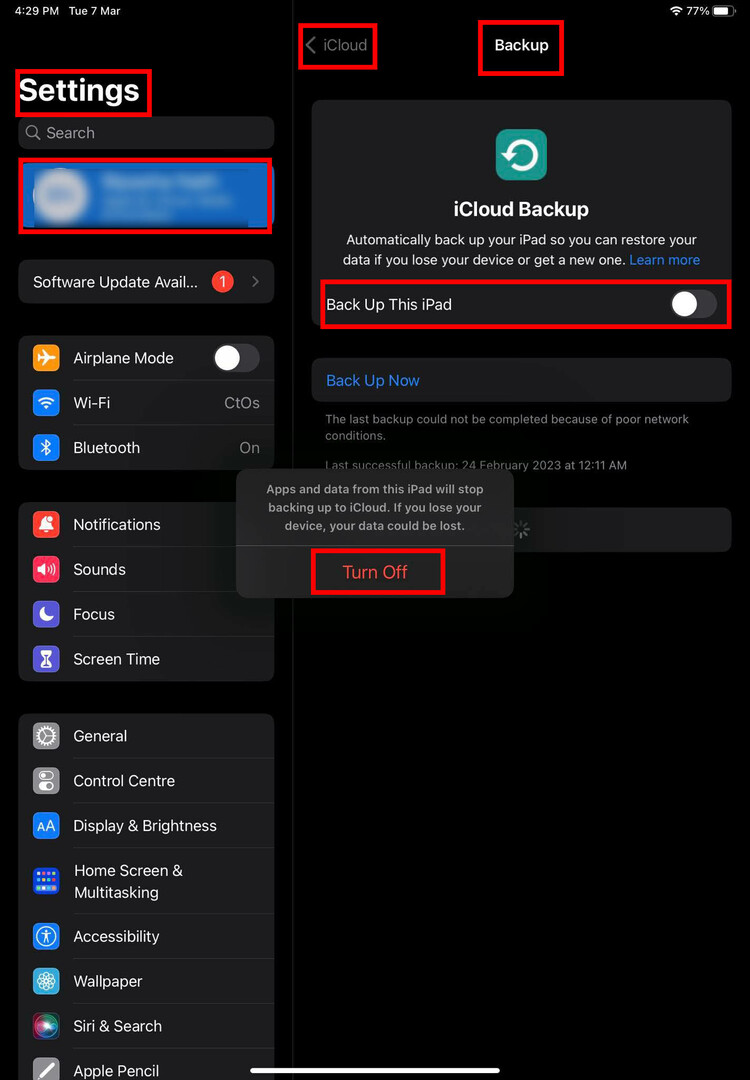
- Искључите Направите резервну копију овог иПхоне/иПад-а одлика.
8. Одјавите се са иЦлоуд-а и пријавите се поново
Можда ћете желети и да се одјавите са Аппле ИД-а и поново се пријавите да бисте наметнули пријаву сервера са Аппле серверима. Ево како то можете да урадите:
- Иди на Аппле ИД екран са Подешавања апликацију на вашем иПхоне-у или иПад-у.
- На дну екрана Аппле ИД-а, са десне стране, морате видети Одјава.
- Славина Одјава и потврдите то користећи свој Аппле ИД лозинка.
- Пријавите се поново са Подешавања > Аппле ИД.
9. Ажурирајте иОС уређај
Ако не видите грешку „Дошло је до непознате грешке у Аппле ИД-у“ након недавног ажурирања, онда морате да ажурирате свој уређај са Подешавања > Генерал > Ажурирање софтвера.
10. Присилно рестартујте иОС
Можете да покушате да принудно поново покренете уређај да бисте решили мање проблеме са софтвером и програмом који би могли да изазову проблем са верификацијом Аппле ИД-а. Ево како да присилите поновно покретање на иПхоне или иПад уређајима:
- Идите на почетни екран уређаја.
- Додирните јачину звука, а затим притисните дугме за смањивање јачине звука.
- Сада притисните и држите дугме за напајање док не видите Аппле лого.
Како да поправите непознату грешку која се догодила у Аппле ИД-у у мацОС-у
Пошто иЦлоуд и Аппле ИД прате исти протокол за верификацију на иОС-у и мацОС-у, можете извршити већину горе поменуто решавање проблема на вашем МацБоок-у или иМац-у да бисте решили „Верификација није успела: Дошло је до непознате грешке у Проблем Аппле ИД-а. У наставку пронађите методе које су специфичне за мацОС. Такође, објаснићу неке кораке за горе наведене методе ако се разликују у мацОС-у.
1. Деактивирајте мацОС ВПН услуге
Ако користите ВПН услугу из разлога приватности и безбедности, морате је онемогућити пратећи ове кораке:
- Кликните Аппле икона менија, а затим изаберите Системске поставке.
- Финд тхе Мрежа икону на листи која следи и кликните на њу.
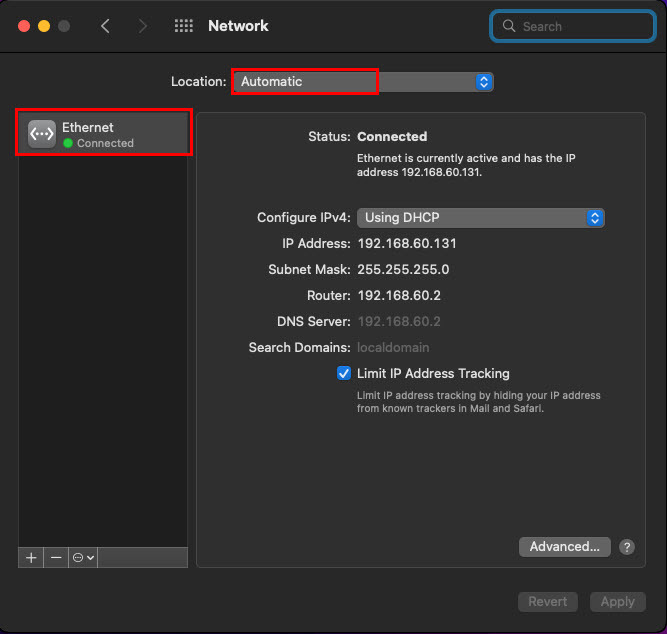
- Требало би да постоји Етхернет или Ви-Фи на листи мрежа на левој страни. Ако постоје било какве ВПН конфигурације, избришите их.
- Сада поново покрените МацБоок или иМац и покушајте да се пријавите на апликације којима је потребна верификација Аппле ИД-а.
Такође прочитајте: Најбољи бесплатни ВПН-ови за Мац, иПхоне и иПад
2. Одјавите се и пријавите се на иЦлоуд
- Иди на Аппле мени, а затим кликните Системске поставке (Монтереи) или Подешавања система (Вентура).
- Кликните Аппле ИД икона у горњем десном углу прозора.
- Унутар прозора Аппле ИД кликните на Преглед мени на левој страни панела.
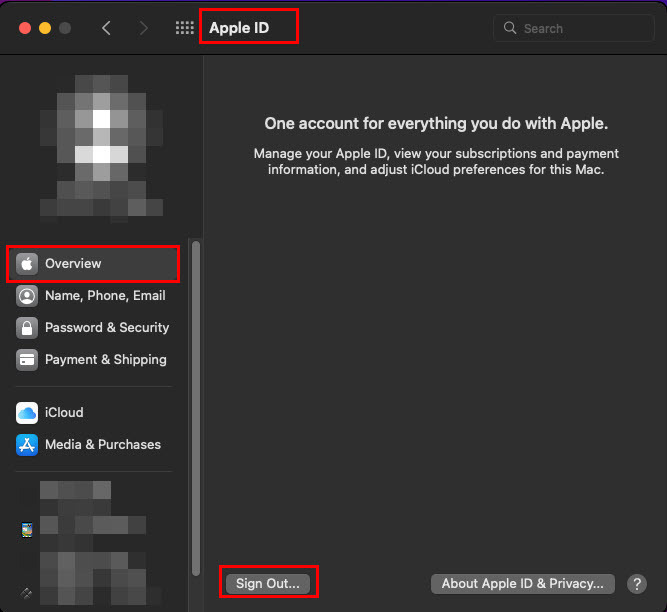
- Изаберите Одјава.
- Када се одјавите, пријавите се поново из истог прозора.
- Можда ћете морати да потврдите аутентичност пријаве са другог Аппле уређаја.
3. Покушајте да ресетујете лозинку за Аппле ИД
- Од Аппле икона менија, изаберите Системске поставке а затим изаберите Аппле ИД.
- На екрану Аппле ИД кликните Лозинка и безбедност на левом окну за навигацију.
- Кликните Промени лозинку.
- Унесите своју мацОС лозинку или ПИН.
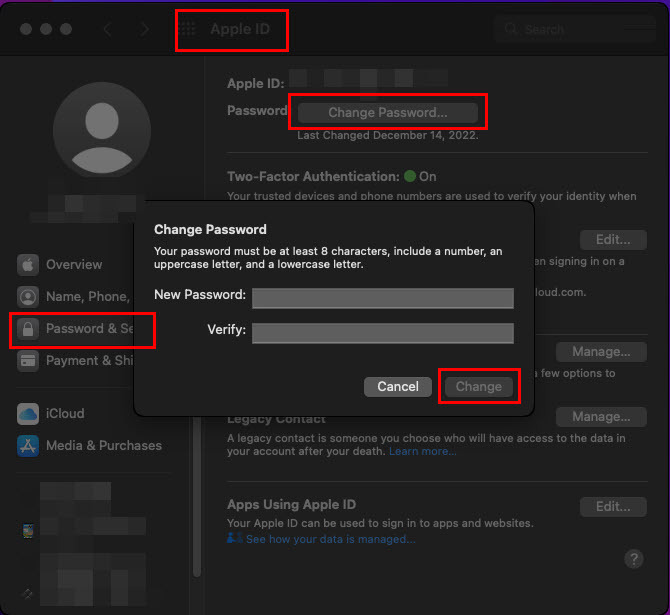
- Укуцајте Нова лозинка и поново укуцајте у Проверити кутија.
- Кликните Промена да сачувате унете промене.
Ово би требало да покрене освежавање лозинке на свим Аппле уређајима који су пријављени користећи исти Аппле ИД. У већини случајева, „Дошло је до непознате грешке Аппле ИД“ решава се у овом кораку.
4. Користите аутоматска подешавања датума и времена
Ако треба да промените датум, време, временску зону итд. за развој апликације или истраживачки рад на мрежи, морате ресетовати та подешавања. Ово ће покренути брзу синхронизацију вашег мацОС-а са Аппле серверима. То би требало да реши грешку у верификацији Аппле ИД-а. Ево како се то ради:
- Иди на Системске поставке од Аппле икона менија.
- Сада, изаберите Датум време оруђе.
- Кликните на катанац у доњем левом углу да бисте откључали алат уношењем свог МацБоок или иМац ПИН кода/лозинке.
- Кликните Временска зона картицу и уверите се да сте у тачној временској зони.
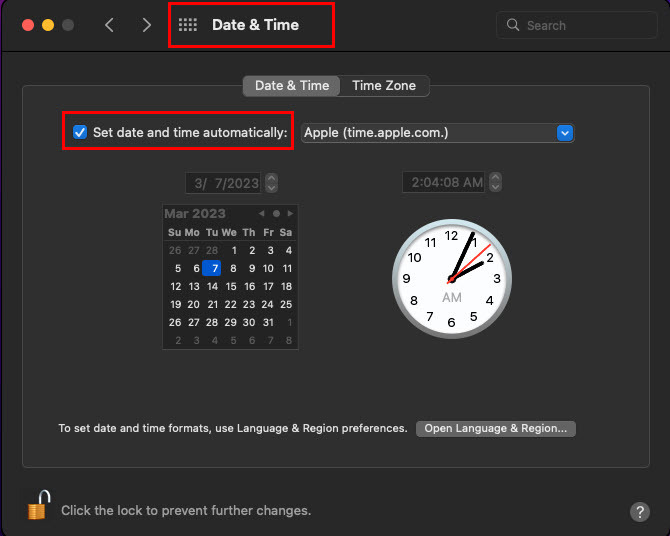
- Сада се вратите на Датум време и означите аутоматска подешавања времена.
Чим се време синхронизује са интернет временом вашег ИСП-а, требало би да будете у могућности да верификујете свој Аппле ИД или да користите апликације које се синхронизују са вашим Аппле ИД-ом.
5. Ажурирајте мацОС
Ако постоје ажурирања на чекању за ваш МацБоок или иМац, немојте чекати да мацОС аутоматски ажурира уређај када је неактиван. Ручно ажурирајте уређај пратећи ове кораке:
- Кликните Аппле мени, а затим изаберите Системске поставке.
- Сада, морате видети Ажурирање софтвера (икона зупчаника). Кликни на то.
- Ако нисте извршили надоградњу на мацОС Вентура, видећете два различита ажурирања:
- мацОС Вентура 13 велика надоградња софтвера
- Остала ажурирања за постојећи оперативни систем
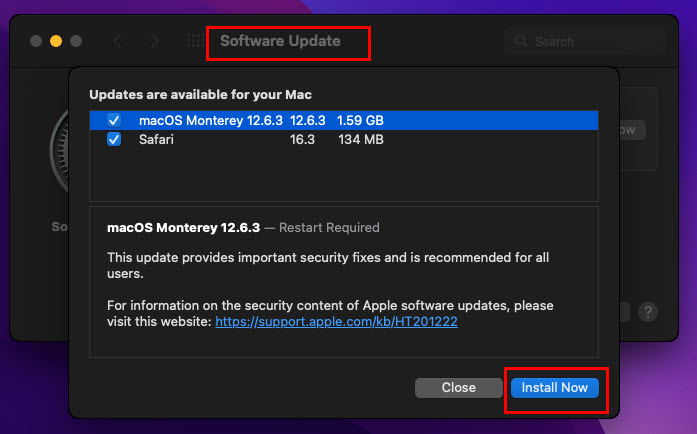
- Ако још не желите да надоградите на Вентуру, кликните на Више информација везу за примену постојећих ажурирања ОС-а.
6. Покрените мацОС у безбедном режиму
Можете да покренете уређај у безбедном режиму да бисте сазнали да ли било која апликација треће стране изазива грешку у верификацији Аппле ИД-а или не. Ево како се то ради:
- За Мац базиран на Интел-у, поново покрените или укључите уређај и одмах притисните тастер Схифт док не видите страницу за пријаву. Наставите са пријављивањем. Можда ћете морати да се пријавите двапут. Видећете текст Сафе Боот на траци менија Мац-а при првом или другом пријављивању.
- За МацБоок или иМац направљене на Аппле Цхип-у, искључите уређај. Дуго притисните дугме за укључивање док се не прикаже текст опција за учитавање покретања. Сада изаберите мацОС инсталациони диск и дуго притисните тастер Схифт док не видите дугме Настави у безбедном режиму.
Више о безбедном режиму пронађите овде: Поново покрените мацОС у безбедни режим
Сада испробајте било коју Аппле апликацију која присиљава верификацију Аппле ИД-а и погледајте да ли је проблем решен или не. Ако се проблем не појави, деинсталирајте недавно инсталиране апликације трећих страна.
Закључак
Иако верификација није успела: Дошло је до непознате грешке у грешци Аппле ИД-а прилично је иритантно, ово можете лако да поправите ако следите горе наведене методе за решавање проблема. Било која од горе наведених метода може вам помоћи, па их испробајте редоследом којим се појављују.
Не заборавите да наведете у пољу за коментаре који метод вам је помогао. Такође, ако знате за било које друго решење за проблем „Дошло је до непознате грешке у Аппле ИД-у“ на Аппле уређајима, немојте то само задржати за себе. Обавестите друге коментарисањем испод.
Следеће, како да откључате свој онемогућен Аппле ИД данас!